小智桌面怎样启用护眼功能
在数字化时代,电脑已成为我们工作、学习和娱乐不可或缺的工具。然而,长时间盯着屏幕不仅容易感到眼睛疲劳,还可能对视力造成损害。幸运的是,小智桌面作为一款注重用户体验的桌面整理软件,提供了贴心的护眼模式功能,旨在保护用户的双眼健康。那么,如何在小智桌面中开启这一实用功能呢?接下来,就让我们一起探索吧!
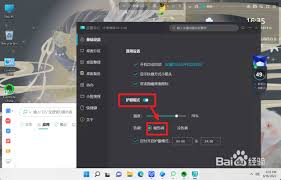
一、进入小智桌面的设置中心
首先,你需要打开小智桌面。接着,点击任意分区右上角的≡图标,从弹出的菜单中选择设置中心。或者,你也可以右键单击系统托盘处的小智桌面图标,同样选择设置中心。这样,你就能轻松进入小智桌面的设置界面了。
二、开启护眼模式
在设置中心的主界面中,找到并点击基础设置选项。在这个界面里,你会看到一个名为“护眼模式”的开关。只需轻轻一点,护眼模式就被成功开启了!此时,你的屏幕色调将变得更加柔和,有助于减轻眼睛的疲劳感。
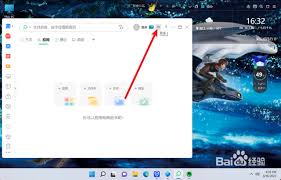
三、自定义护眼模式设置
小智桌面的护眼模式不仅支持一键开启,还允许用户进行自定义设置。你可以根据自己的喜好和需求,滑动圆点来调整护眼模式的强度。此外,你还可以选择暖色调或冷色调,以适应不同的环境和光线条件。
更令人惊喜的是,护眼模式还支持定时开启功能。只需勾选“定时开启护眼模式”选项,然后在下拉菜单中选择需要开启的时间段,护眼模式就会在设定的时间自动开启。这样,你就不再需要每次都手动设置了,省心又省力。
四、护眼小贴士
虽然开启了护眼模式,但我们仍然要注意正确使用眼睛。不要长时间盯着电脑屏幕,每隔一段时间就适当休息一下,看看远处的风景,让眼睛得到放松。同时,保持良好的用眼习惯,如调整屏幕亮度、保持适当的阅读距离等,都是保护眼睛的有效方法。
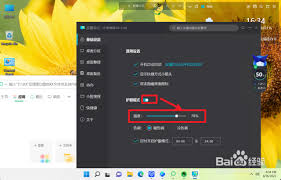
总之,小智桌面的护眼模式功能为我们提供了一个便捷且有效的眼睛保护方案。只需轻松一键,就能为你的双眼带来更加舒适的视觉体验。在这个数字化时代,让我们一起学会爱护自己的眼睛吧!
- 2025-07-17
- 2025-07-15
- 2025-07-15
- 2025-07-14
- 2025-07-14
- 2025-07-14
- 2025-07-14
- 2025-07-14
- 2025-07-14
- 2025-07-13
- 2025-07-13
- 2025-07-13
- 2025-07-12
- 2025-07-11
- 2025-07-11
-
小小梦魇官方正版2024详情类型:动作冒险 大小:443 MB 时间:2025-05-23
-
封仙榜v2.3详情类型:动作冒险 大小:131.89MB 时间:2025-05-21
-
寿司拼图v2.1安卓版详情类型:益智休闲 大小:15.8MB 时间:2025-05-21
-
小猫钓鱼中文版详情类型:模拟经营 大小:14.4 MB 时间:2025-05-20





